dispozitiv de ieșire audio nu este setat pentru a face

Sistem de operare Windows - sistem de operare destul de instabil, cu care mulți utilizatori tensiuni. Printre multele probleme care pot apărea în timpul funcționării calculatorului, eroarea va fi considerată astăzi „dispozitiv de ieșire audio nu este instalat.“
Eroare „dispozitiv de ieșire nu este instalat“ indică prezența unor probleme de sunet. Ceea ce a influențat exact apariția unei astfel de erori - l și trebuie să afli.
Motivul 1: indisponibilitatea echipamentului de sunet
Dacă vă conectați la un computer, cum ar fi difuzoare externe, ar trebui să vă asigurați întotdeauna sănătatea lor, încercând să le conecteze la orice alt dispozitiv, cum ar fi mp3-player. Dacă difuzoarele cu alte gadget-uri funcționează corect, problema nu este în mod clar în ele.
Cauza 2: Problema cu driverele de sunet
De multe ori, o astfel de greșeală poate provoca șoferului să sune, instalat pe computer. Se poate, de exemplu, ca urmare a defectării sistemului sau a acțiunilor virus cad, rezultând în problema nu va fi rezolvată până când conducătorul auto nu va fi instalat.
Motivul 3: eșecuri în operare pe calculator
Conflictul cu programul sau alt tip de eșec ar putea cauza o problemă în sunet. În acest caz, ar trebui să rulați Windows pentru diagnosticarea problemelor.
- Pentru a face acest lucru în tava de sistem, faceți clic dreapta pe pictograma difuzor din meniul de comenzi rapide, selectați „Detect probleme cu sunetul.“
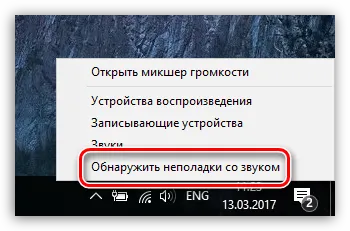
Motivul 4: Activitatea virală
Virusurile - un lucru foarte neplăcut, care pot afecta diferite aspecte ale sistemului de operare, astfel încât să nu ar trebui să fie surprins de faptul că este vina lor, iar sunetul a fost plecat.
În acest caz, vi se recomandă să efectuați o scanare a sistemului pentru activitatea virusului, și este de dorit să curgă această procedură din Safe Mode pentru Windows, care crește șansele de succes găsi toate amenințările și să le elimine.
Pentru a introduce computerul în Safe Mode, trebuie să-l pună pentru a reporni, și într-un stadiu foarte incipient al includerii sale pentru a începe apăsând tasta F8. până când ecranul se aprinde sistem de meniu de tip de boot. Prin urmare, va trebui să selectați „Safe Mode.“

Modul de siguranță ar trebui să ruleze sau un sistem de scanare disponibile în antivirus, sau de a folosi un mod separat proiectat pentru acest unelte scop (pe site-ul nostru nu este menționată o dată de întărire de utilitate Dr.Web CureIt. Care este un instrument eficient pentru a detecta și elimina toate tipurile de activitate a virusului).
În cazul în care rezultatele scanării a arătat că pe virușii de computer, aveți nevoie de ele pentru a fi sigur pentru a elimina, și apoi reporniți computerul în modul normal și verificați starea sunetului.
Motivul 5: setările BIOS
Dacă anterior ați pentru a face ajustări în BIOS, sunetul ar putea golfului pentru acest motiv. Cea mai ușoară soluție, indiferent de cauza problemei - BIOS executa resetare.
Resetați setările BIOS în trei moduri: folosind meniul de configurare BIOS, prin comutarea jumperii și utilizarea de baterii de retragere. Pentru mai multe detalii despre acest comentat anterior pe site-ul nostru.
Motivul 6: defecțiune în sistem
De fapt, motivul pentru care acest lucru se află o soluție generală, care poate ajuta în cazul în care ceva timp în urmă, computerul și sunetul a lucrat bine. În acest caz, vă poate ajuta la restabilirea facilitate care poate reveni la starea sistemului la momentul în care defecțiunea nu a fost observată la funcționarea acestuia.
Pentru a rula această funcție, aveți nevoie pentru a deschide meniul „Control Panel“. și apoi face o trecere la secțiunea „recuperare“.
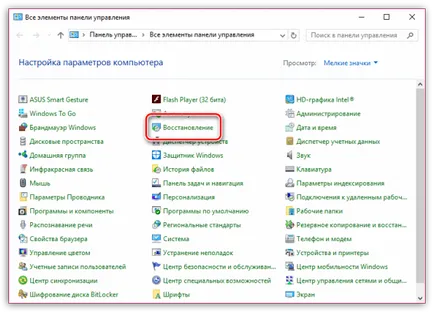
Deschideți secțiunea "Run System Restore". După un moment, apare o fereastră de pe ecran, în care trebuie să selectați un punct de derulare înapoi corespunzător, timp în care totul a fost de lucru în mod normal, și apoi executați procedura de derulare înapoi.
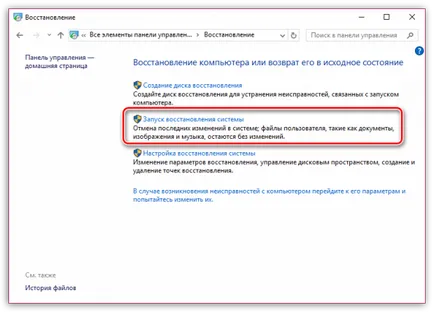
Vă rugăm să rețineți că durata procedurii sistemului de derulare înapoi poate dura o perioadă considerabilă de timp - totul va depinde de timpul scurs și numărul de modificări care au fost aduse sistemului de operare de la începuturile sale.
Motivul 7: conector audio nefuncțional
Și, în sfârșit, este necesar să se suspecteze că problema constă în eșecul conectorului pentru difuzoare sau microfon. Pentru mai multe detalii vă pot spune doar centrul de service dupa diagnosticare.
Și, în sfârșit. Dacă aveți posibilitatea - încercați să reinstalați Windows. Începeți să utilizați sistemul de operare de la zero, multe probleme în activitatea sa sunt eliminate.